Filter Laporan Visual memungkinkan Anda menganalisis tren dan pola dengan lebih baik dalam respons formulir Anda, dengan membuat aturan untuk menentukan hasil mana yang disertakan dalam bagan dan grafik Anda.
Anda dapat membuka Pengaturan Filter halaman Pembangun Laporan Jotform dengan mengklik tombol Menu Filter seperti yang ditunjukkan pada tangkapan layar di bawah.

Di Pengaturan Filter, Anda dapat membatasi tanggapan yang akan dicari oleh filter.
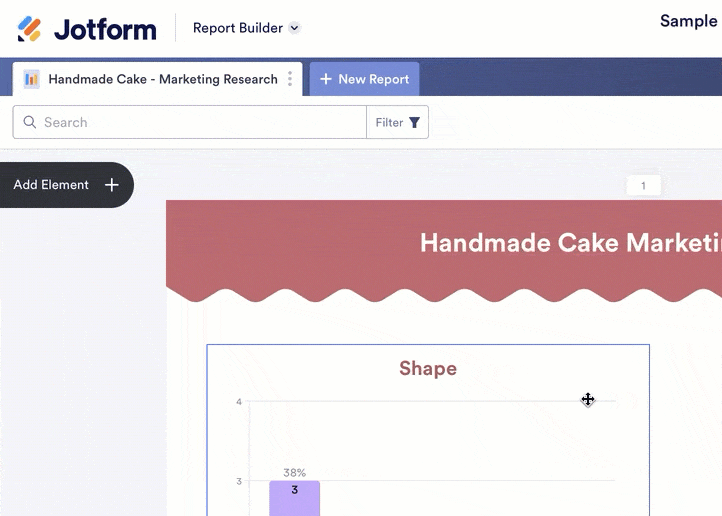
Semua Tanggapan akan memfilter semua tanggapan pada formulir.
Belum Dibaca hanya akan memfilter tanggapan yang belum dibaca di formulir.
Terbaca hanya akan memfilter tanggapan yang sudah dibaca di formulir.
Favorit hanya akan memfilter tanggapan yang ditandai/berbintang.
Tidak difavorit hanya akan memfilter tanggapan yang tidak disetel sebagai favorit.
Kemudian, di bawah bagian Pengaturan Pencarian/Filter Lanjutan,
(a) Anda dapat mengatur filter berdasarkan nilai IP Tanggapan, Tanggal Tanggapan, ID Tanggapan, dan jawaban di kolom formulir Anda yang didukung oleh Pembuat Laporan JotFrom.
(b) Kolom Tarik-turun, Pilihan Tunggal (tombol radio), Pilihan Ganda (kotak centang), Peringkat Bintang, dan Peringkat Skala secara otomatis ditetapkan sebagai opsi nilai. Untuk jenis kolom lainnya, Anda perlu menentukan nilai dengan mengetiknya ke dalam kolom nilai. Tanggal Tanggapan memungkinkan Anda memilih tanggal dari pop-up kalender.
(c) Berikut adalah status kolom yang dapat Anda pilih saat membuat filter: termasuk, sama dengan, tidak sama dengan, kurang dari, kurang atau sama dengan, lebih besar dari, lebih besar atau sama dengan. Harap perhatikan bahwa status filter yang tersedia tergantung pada jenis kolom yang dipilih.
(d) Anda dapat membuat dan menggabungkan beberapa filter untuk satu laporan.
(e) Juga, Anda dapat menghapus filter yang tidak diinginkan yang sebelumnya Anda tambahkan.

Semua Penelusuran Lanjutan/Filter yang Anda buat tetapi dibiarkan kosong akan dihapus saat Anda menutup setelan. Pencarian/Filter Lanjutan apa pun yang Anda selesaikan tetapi tidak diterapkan juga akan dihapus. Anda dapat menerapkan Pencarian/Filter Lanjutan dengan mengklik tombol Terapkan Filter.
Pengaturan Rentang Tanggal juga tersedia di halaman Pembangun Laporan Jotform. Ini dapat digunakan untuk memfilter laporan data visual dengan mudah ke rentang tanggal tertentu. Secara default, Pengaturan Rentang Tanggal diatur ke “Sepanjang Waktu”. (1) Mengubahnya ke rentang tanggal yang berbeda (7 hari terakhir, 30 hari terakhir, Minggu sebelumnya, Bulan sebelumnya, Tahun ini, Tahun sebelumnya, atau Tanggal khusus) akan secara otomatis menerapkan filter ke data laporan.

Anda perlu mengklik di mana saja di luar Pengaturan Rentang Tanggal untuk menerapkan filter. Juga, mengklik tanggal di kalender akan mengatur rentang tanggal ke “Tanggal khusus” secara otomatis.
Anda dapat dengan mudah memeriksa daftar Filter yang ditambahkan ke laporan Anda dengan mengarahkan kursor ke tombol Menu Filter dan mengkliknya akan membuka Pengaturan Filter. Anda dapat menghapus “semua” filter yang Anda tambahkan dalam laporan sekaligus dengan mengklik tombol “x” di sebelah kanan tombol Menu Filter.



























































Kirim Komentar: